Устройства за работа с кодове GameShark и Pro Action Replay
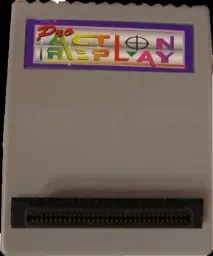
Б. Стартиране на играта.Това е командата за влизане в играта и стартиране на играта.
С. Стартирайте играта с кодове.Информация за стартиране на PAR функции, когато е свързана PC COMMS CARD или се използва Cheat Code по време на игра.
D. Изберете Лист.1. Ще видите следния екран,
когато влезете в менюто Select Cheat. Това е името на играта, също имайте предвид, че името на държавата съвпада с името на играта. 2. Ако искате безкраен брой животи в BOYS-BE, първо изберете името на играта и съответната държава, след което натиснете бутонаO (Кръг),, за да влезете в менюто на играта. 3. Ако, влизайки в менюто, искате да получите една или повече функции, например неограничен брой животи (неограничени животи), безкрайна мощност (неограничена мощност), неограничена енергия (неограничена енергия), натиснетеO (Кръг).Ако видите знак "+", това означава, че функцията е активирана. Сега щракнете върху Старт и започнете да играете.
Е. Мениджър на карти с памет.Можете да изпълнявате следните функции: Копиране, Изтриване, Копиране на всички и Изтриване на всички в менюто Диспечер на карти с памет.
Ф. Графичен преглед.Можете да видите последната графика, преди да стартирате основната система.L1— избор на геометрични размери (хоризонтално);R1— избор на геометрични размери (хоризонтално);L2— избор на геометрични размери (вертикално);R2— избор на 16-битова или 24-битова версия;X- Изход (Изоставяне).
Н. Специална функция.НатиснетеИзбор + L1и можете да изберете система PAL или NTSC.
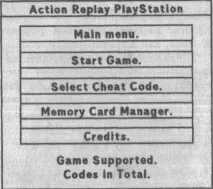
Изборът в менюто (нагоре-надолу) се осъществява с бутоните Key +, командата се въвежда с бутонO (Кръг).
1. Започнете играта.Ако искате да играете без "GF" трик кодове, простоиграйте нормално и погледнете раздел III.
2. Изберете кодове за измама.За да играете с трик кодовете "GF", вижте раздел IV.
3. Мениджър на карта с памет.Функции за управление на файлове на карта с памет. Прочетете раздел VI - За мениджъра на карти с памет и VII - Особености при използване на мениджъра на карти с памет.
4. Заслуги.Екипът за разработка на GF.
5. Поддържана игра.Показва номера на играта, която е била запазена сега или въведена по-рано.
6. Общ код.Показва общия брой трик кодове в картата на интерфейса.
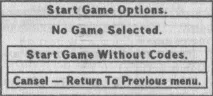
Изберете елемента от менюто с бутона Key + и въведете командата с бутонаO (Кръг). Натиснете бутона X и се върнете към предишното меню.
1. Стартирайте играта без кодове.Не можете да използвате кодове, играйте нормално.
2. Отказ Връщане към предишното меню.Връщане към главното меню.
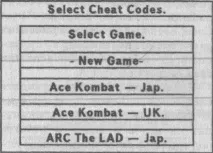
3. Изберете Ace Combat-Jap и влезте, като натиснетеO (Кръг).4. В Ace Combat ще се появи "снимка" на GF трик кодове. Започнете играта с трик кодовете, маркирани в червено - това означава, че кодовете са "включени" (включени) и готови за "използване".
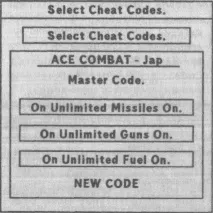
5. За да изключите който и да е "GF" код, преместете курсора до съответния трик код (Cheat Codes) и натиснете бутонаO (Кръг). Веднага след като On изчезне, този GF код ще бъде изключен отново - OFF. Напротив, ако поставите курсора върху код за измама, който е бил деактивиран (ИЗКЛ.) и натиснете бутонаО (Кръг), той отново ще бъде активиран (Вкл.). Ако искате да изтриете измамния код, използвайте бутонаТриъгълник. 6. Помислете за пример за игра с включени три трик кода. 7. Щракнете върху бутона и ще видите следната таблица.
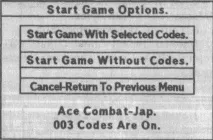
8. Натиснете клавиш +, за да се придвижите нагоре и надолу в менюто, въведете командата с бутонаO (Кръг), върнете се в главното меню (бутонX). Опциите в менюто означават:1). Започнете играта с избрани кодове: Играйте, като използвате вече включени трик кодове. 2). Започнете играта без кодове: Играйте нормално (т.е. без кодове за трикове), дори ако кодовете за трикове са активирани. 3). Отказ-връщане към предишното меню: връщане към главното меню. 4). Името на играта и номерата на кодовете за измама, които са били избрани: Името на играта и броят на избраните кодове за измама.9. Изберете Старт на играта с избрани кодове. Ще видите избраната заглавна снимка и ще можете да започнете играта с избраните кодове.
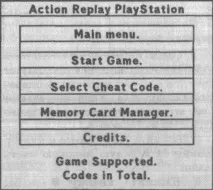
„НОВА ИГРА“ 1 опция. Ще се появи името на играта и картината на Master Code, от дясната страна ще видите английски букви и цифри, а от лявата страна има празно място. Тези букви ще се наричат "прозорец" (прозорец). Изберете буква по буква с помощта на Key+, въведете името на играта с английски букви и числото. Въведете с бутонO (Кръг), изтрийте с бутонКвадрат. Нека името на играта е SAMPLE. Натиснете бутонаXи погледнете екрана. * След като въведете име на игра, натиснетеXдва пъти, изберете ЗАПАЗИ, след което натиснетеO (Кръг). Сега трябва да въведете трик кода тук.
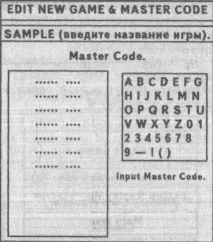
* Ако трябва да въведете Главния код, тогава трябва да извършите операциите съгласно т.п. 2-5. Ако главният код не е необходим, тогава можете да започнете веднага от стъпка 8. 2. Натиснете Key+ Down и курсорът ще се премести в долния ляв ъгъл на рамката. 3. Натиснете бутонаO (Кръг)и ще отидете до прозореца с букви вдясно. Изберете ги с клавиш + и ги въведете, като натиснете бутонаO (Кръг). Продължете по абсолютно същия начин, както при въвеждането на името на играта. 4. Когато шевът е въведен, натиснете бутонаX. 5. Натиснете клавиш +(Надолу), след товаO (Кръг)и въведете втория ред. 6. Когато въведете всичко необходимо, натиснетеX, ще видите заявка (искате ли да запазите?), запишете - изберете ЗАПАЗИ, а ако не, изберете Изхвърли.
7. Етапът на въвеждане на името на играта и "Master Code" приключи. 8. Сега въведете трик кода. В менюто "Избор на измамни кодове" изберете "Нов код", натиснете бутонаКвадрат.
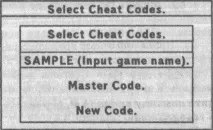
9. За да въведете код на GF трик, първо въведете името на трика (описание на целта на кода), натиснете клавиш + нагоре, преместете курсора
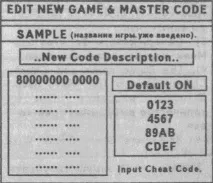
Изберете Редактиране, за да въведете кодовете отново, Изход, за да завършите въвеждането, натиснетеO (Кръг).14. Вече можете да използвате новия регистриран код, но предишните кодове ще останат на ваше разположение.
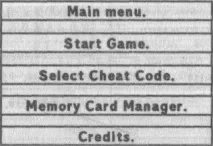
2. Сега можете да идентифицирате файловете, записани на картата. Съдържанието на 1-вата карта е отляво, а 2-рата е отдясно. Гледайки снимката, е ясно как да изберете и запомните желания файл. Преместване на курсора с Клавиш +НАГОРЕиНАДОЛУ, връщане в главното меню - бутонX.
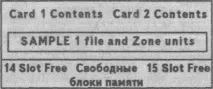
* Изтриване на файл.За да изтриете файл, поставете курсора върху името на файла, натиснетеТриъгълник. Получавате подкана: „Сигурни ли сте, че искате да направите това?“ Изберете „Да“, ако не промените решението си, и натиснетеO (Кръг).
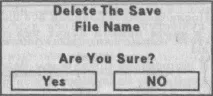
и след няколко секунди ще се появи файл, наречен GT Compressed, който ще "светне" в златисто на друга карта с памет. GT Compressed предполага, че "златният" файл вече е компресиран и сега остава само да го съхраните в тази форма. На картата с памет, където е бил компресиран и фиксиран като GT Compressed, той може да бъде компресиран отново и ще се появи в нова форма под надписа GT Compressed. 2. Обърнете внимание на номера на файла, който се компресира, защото след компресирането гозапазва оригиналния си, а не сериен реален номер. Това (реално) число се появява в компресирания файл до GT Compressed. Пълният номер на компресирания файл ще се появи до GT Compressed. 3. Компресираният файл може да бъде "изпълнен" на същата карта с памет, но за да избегнете объркване, е по-добре да го запишете на друга карта. И така: 1) Поставете курсора върху желания файл сR1. 2) Ще запази оригиналното си име и ще придобие златист оттенък.
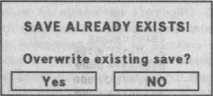
Ако искате да запазите новия файл, изберете "Да", а ако решите да изтриете, изберете "Не" и натиснетеO (Кръг).
* Опции във функцията.НатиснетеO (Кръг), влезте в режим на опции, след това отидете на "форматиране" и прочетете картата с памет. Когато го прочетете, изберете Повторно четене. За да форматирате първата карта, изберете Форматиране на карта 1; за да форматирате 2-ра карта, изберете Форматиране на карта 2 и натиснетеO (Кръг).Ако искате да се върнете към предишната картина (таблица), моля, изберете EXIT THIS MENU и натиснетеO (Кръг).